Win10打开Word提示无法显示所请求的字体怎么办?
来源:PE吧 作者:Bill 发布于:2019-11-21 16:38:37 浏览:1897
Word是我们日常生活中用得比较多的工具之一,但最近有使用win10系统的用户,遇到了打开word,会提示无法显示所请求的字体问题。针对这个问题,PE吧给大家带来了这篇文章的解决方法,希望能帮助到大家。

方法/步骤:
方法一:
1、打开 Word 文档,然后点击左上角工具的剪贴板后的小图标,然后在打开的剪贴板总,选择全部清空;
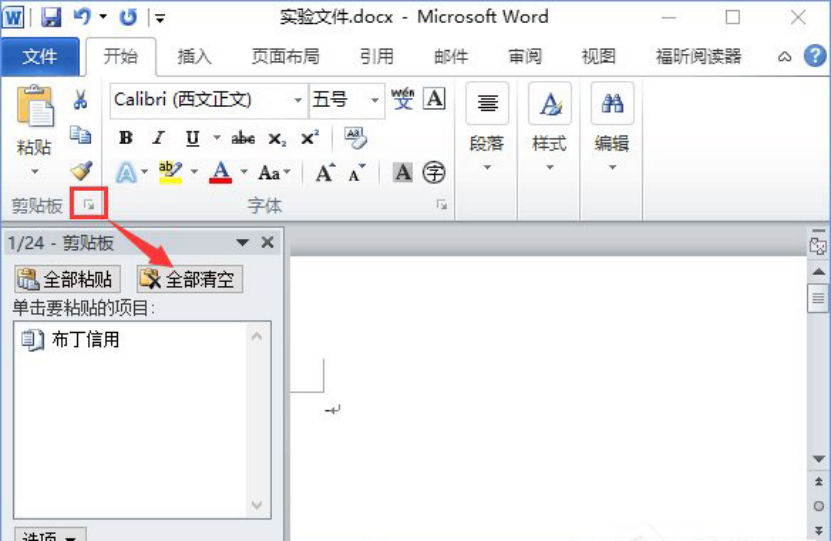
方法二:
1、按 Win + X 组合键,可以快速打开左下角的隐藏菜单,在打开的隐藏菜单项中,点击选择系统;
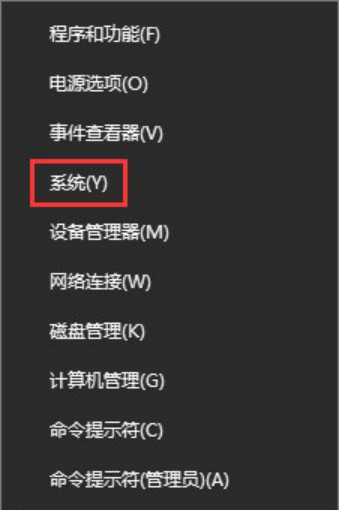
2、路径:控制面板 - 所有控制面板项 - 系统,系统窗口中,点击左侧的高级系统设置;
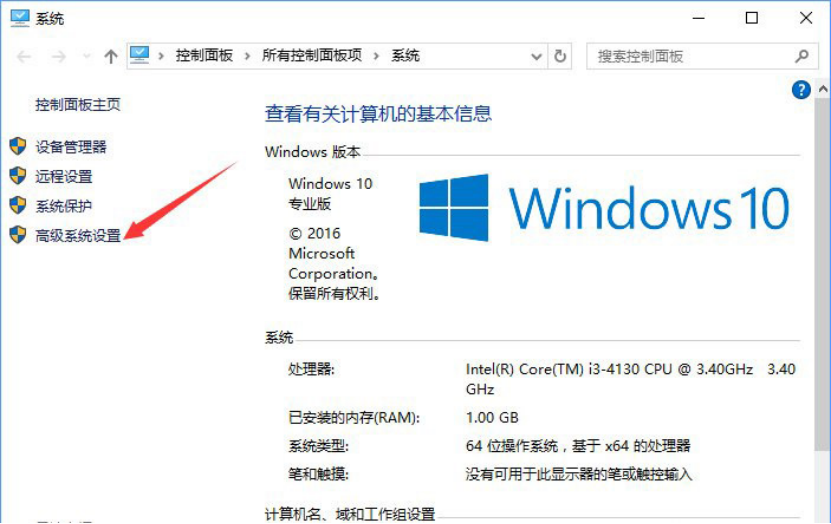
3、系统属性窗口中,切换到高级选项卡,然后点击性能(视觉效果,处理器计划,内存使用,以及虚拟内存)下的设置;
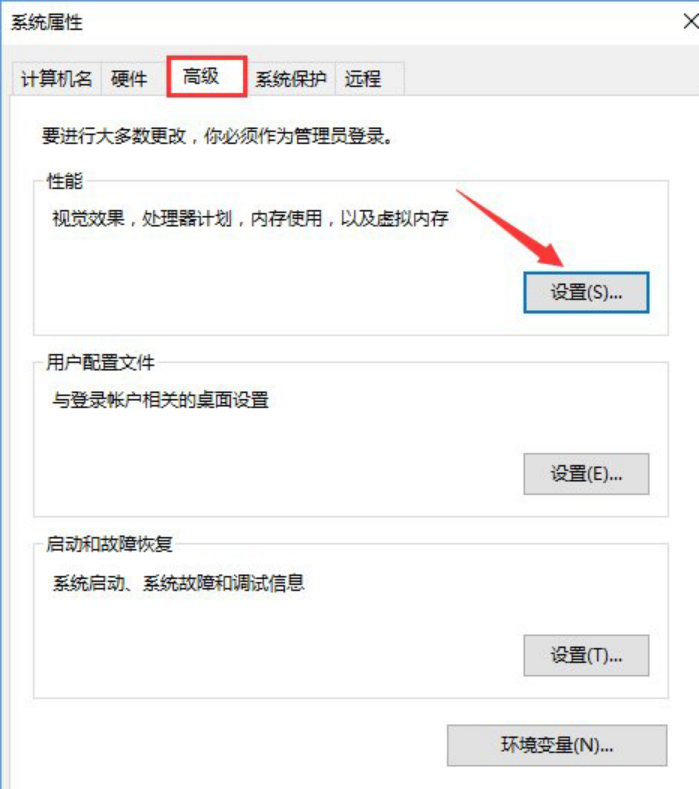
4、性能选项窗口,切换到高级选项卡,然后点击虚拟内存下的更改;
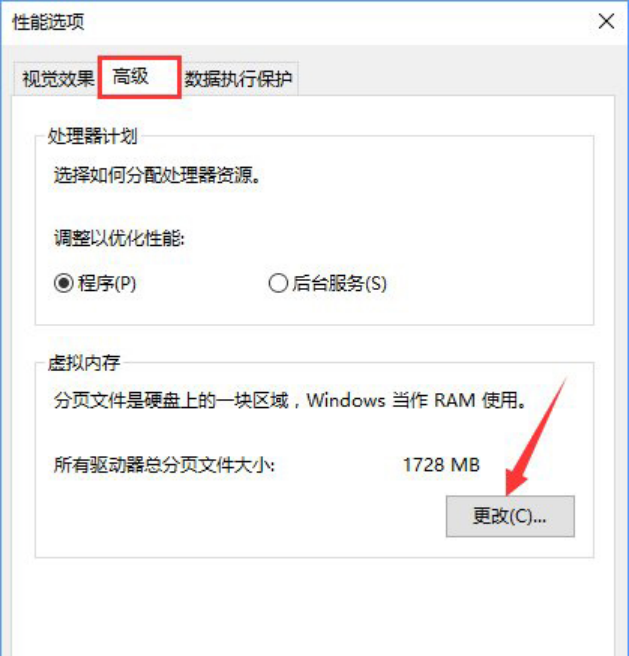
5、取消勾选自动管理所有驱动器的分页文件大小的选项,选中需要设置的磁盘盘符,在下面点击自定义大小,然后输入合适的大小,最后点击设置并确定即可;
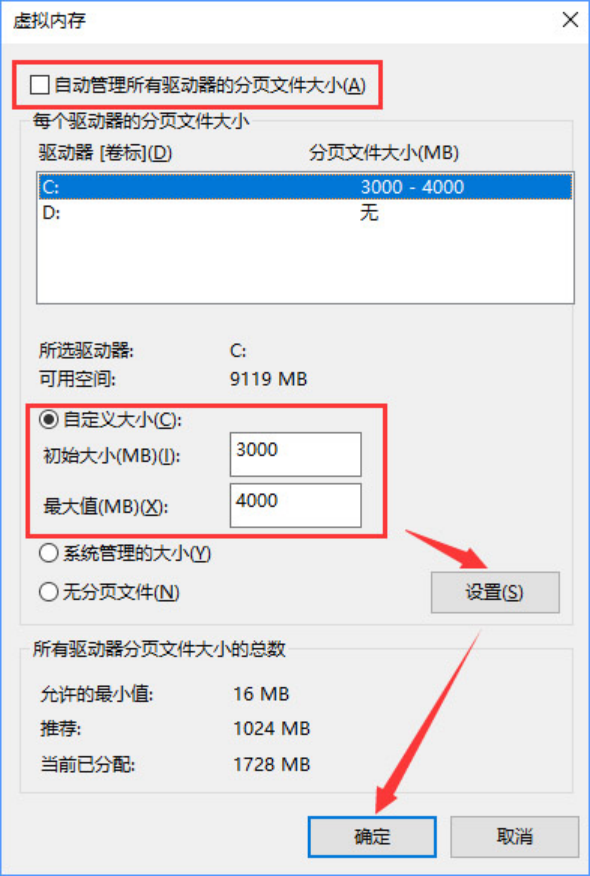
以上就是Win10打开Word提示无法显示所请求的字体怎么办文章,要想了解更多Windows资讯,请继续关注pe吧。



